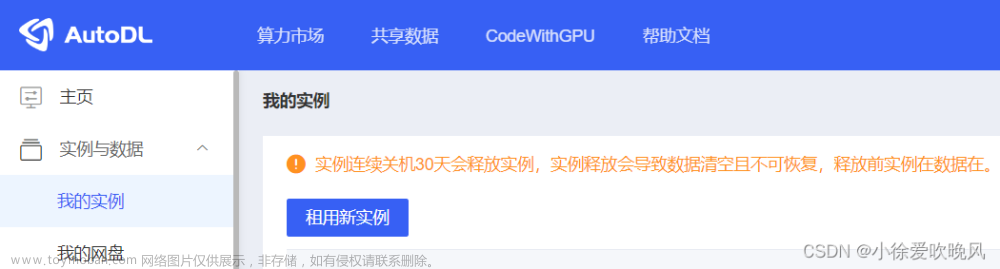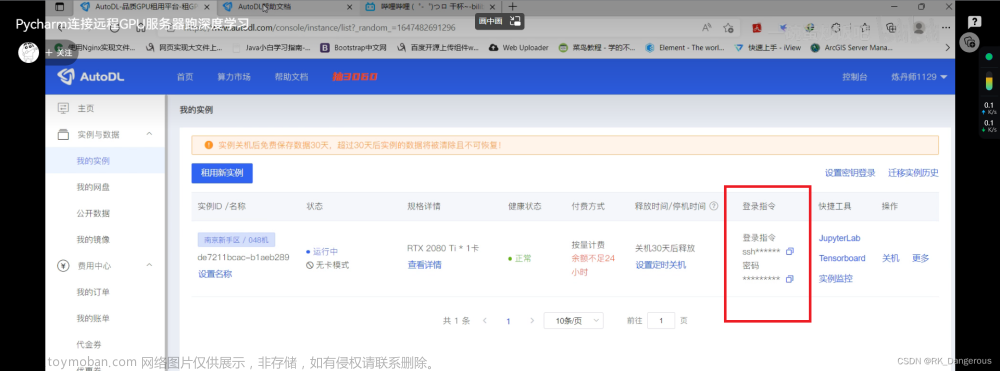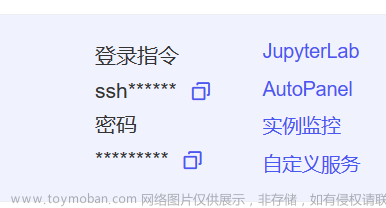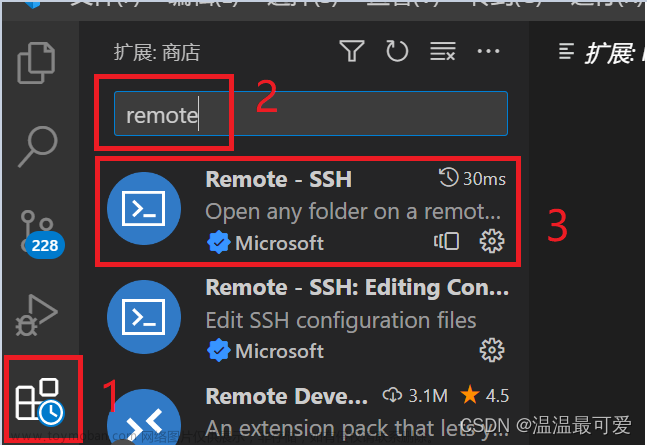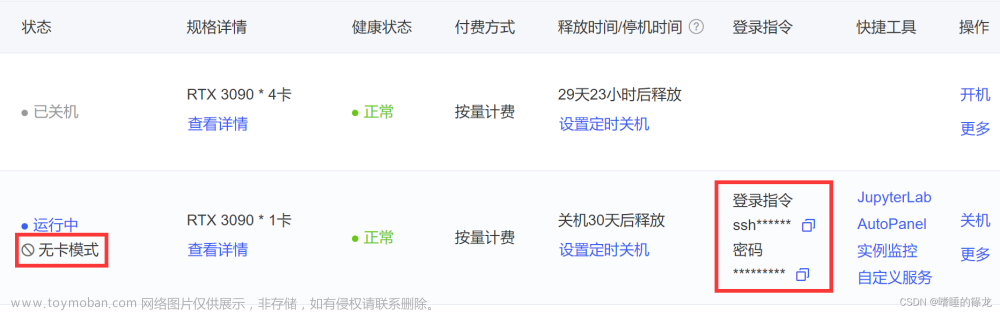写在前面:
1、服务器训练YOLOv8的方法有很多,这里也只是我的一个学习过程中了解到的一些。
2、着重于服务器购买好之后的YOLOv8上传、环境配置、训练等流程,所以服务器购买等相关内容不具体介绍。
3、写这篇博客的过程中深感细节的点太多,没办法一点一点的完全介绍前因后果。但具体操作已经全部给出,可以依据具体操作结合前后来理解,或者全部过一遍操作再回头来看每一步会相对明了一点。
4、提供了一种思路和方向,仅供参考,具体代码和命令依据每个人的实际情况而定。
一、前言
1、AutoDL服务器注册并实名认证完成,充值账户余额。
2、购买好自己的服务器
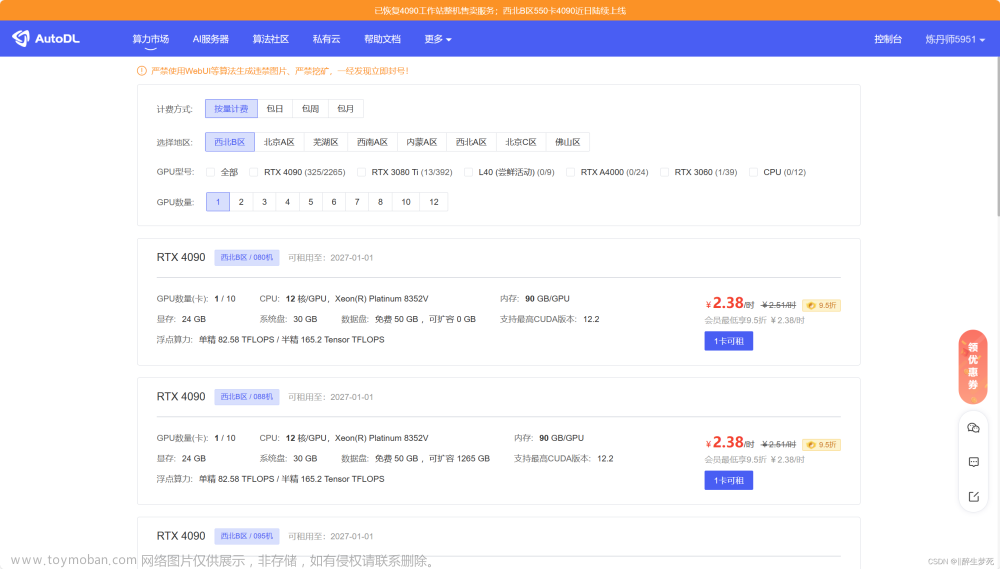
3、准备好要训练的YOLOv8压缩包。
二、上传训练数据
1、AutoDL主页→控制台→容器实例→定位至选择的服务器并开机

2、点击AutoPanel

3、点击公网网盘

4、设置独立访问密码后点击确定,出现下图所示界面,阿里云盘扫码登陆

5、新建网页进入阿里云盘并登录,上传准备好的YOLOv8压缩包文件

6、上传完成后,回到第4步中打开的网页,定位至对应的文件,点击下载

至此,已完成服务器中文件的上传,接下来将对上传的压缩包文件进行处理。
三、终端解压文件并配置环境
1、回到二、上传训练数据中第2步显示的网页界面,点击JupyterLab

2、点击启动页下面的终端

3、对前面上传的压缩文件进行处理
在终端中依次输入下面语句(需要理解语句含义,并依据文件路径的实际情况进行微调)
lscd autodl-tmpmv YOLOv8-gaijing.zip ../unzip YOLOv8-gaijing.zip4、环境配置(类似本地配置)
在终端中依次输入下面语句(需要理解语句含义,并依据实际情况进行微调)
conda env listconda create -n YOLOv8conda env list conda activate YOLOv8conda listpip install ultralyticslscd YOLOv8-gaijinglscd ultralytics-main安装一些依赖包
pip install -r requirements.txt至此,YOLOv8的文件解压和环境配置都已经完成,接下来可以进行数据集的训练了
四、训练自己的数据集
1、检查YOLOv8的训练数据集是否正确,尤其是数据集相关文件中涉及到的保存路径。实测相对路径会有问题,需要把路径全部更改为绝对路径。
检查无误后,终端输入
yolo task=detect mode=train model=/root/YOLOv8/ultralytics-main/ultralytics/models/yolo/detect/yolov8n.pt data=/你的数据集文件/ batch=32 epochs=100 imgsz=640 workers=16等待训练完成

总结
1、第一次训练的过程中我遇到了很多次报错,产生了很多问题,最终在不断的摸索下才得以完成整个过程并至成功训练自己的数据集。文章来源:https://www.toymoban.com/news/detail-846970.html
2、第一次实现了服务器训练YOLOv8。文章来源地址https://www.toymoban.com/news/detail-846970.html
到了这里,关于自学历程-AutoDL服务器训练YOLOv8的文章就介绍完了。如果您还想了解更多内容,请在右上角搜索TOY模板网以前的文章或继续浏览下面的相关文章,希望大家以后多多支持TOY模板网!